วิธีการตั้งค่าการประชุมที่เกิดขึ้นซ้ำใน Teams

คุณต้องการกำหนดการประชุมที่เกิดขึ้นซ้ำใน MS Teams กับสมาชิกในทีมเดียวกันหรือไม่? เรียนรู้วิธีการตั้งค่าการประชุมที่เกิดขึ้นซ้ำใน Teams.
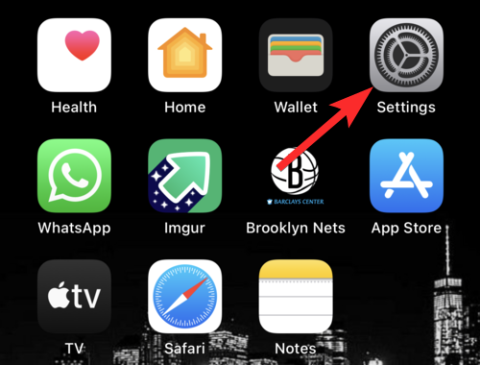
ในสิ่งที่อาจเป็นการเปลี่ยนแปลงเชิงปฏิวัติ (แน่นอนว่าเรากำลังพูดเกินจริง) การอัปเดต iOS 15.4 เบต้า 1 มาพร้อมกับการปรับแต่ง Face ID ใหม่ล่าสุด การเปลี่ยนแปลงที่อาจเป็นคำตอบสำหรับความยุ่งยากที่เพิ่มขึ้นกับ Face ID ในช่วงโควิด
แน่นอนว่าการใช้งานอย่างเข้มงวดโดยผู้ใช้ Apple ทั่วโลก ตลอดจนการอัปเดตเพิ่มเติมและการแก้ไขเล็กๆ น้อยๆ มากมายจะช่วยปรับปรุงประสบการณ์โดยรวม แต่สิ่งนี้ แม้จะอยู่ในสภาพปัจจุบัน ถือเป็นก้าวสำคัญสู่การปฏิบัติจริง และเราขอขอบคุณมัน
อ่านล่วงหน้าเพื่อดูว่าคุณจะทำให้ชีวิตของคุณง่ายขึ้นด้วยฟีเจอร์ใหม่นี้ได้อย่างไร
ที่จำเป็น:
วิธีเพิ่มแว่นตาให้กับ Face ID บน iPhone
การเพิ่มแว่นตาให้กับ Face ID เป็นกระบวนการ 2 ขั้นตอน (3 ขั้นตอนหากคุณรวมการตั้งค่า Face ID ตั้งแต่เริ่มต้น) สมมติว่าพวกคุณใช้ Face ID อยู่แล้ว และคุณต้องการอัปเดตรูปลักษณ์ของคุณ เนื่องจากตอนนี้ Apple มอบประสบการณ์ Face ID ที่ดีขึ้นด้วยการอัปเดตล่าสุด
การปรับแต่ง Face ID ใหม่นี้อาศัยรายละเอียดบริเวณดวงตาของคุณมากกว่าตัวดวงตา ซึ่งเป็นบริเวณที่มองเห็นได้แม้เมื่อคุณสวมหน้ากากและแว่นตา Apple ดำเนินการกระบวนการที่ดูซับซ้อนนี้ในสองขั้นตอน
หลังจากคุณตั้งค่า Face ID เสร็จแล้ว คุณจะเห็นตัวเลือกใหม่ที่ให้คุณเพิ่ม Face ID ด้วยหน้ากากและยังเพิ่มแว่นตาได้อีกด้วย
คู่มือนี้มีไว้สำหรับผู้ใช้ที่ได้ตั้งค่า Face ID แล้ว และต้องการตั้งค่าFace ID ใหม่ด้วยหน้ากากจากนั้นจึงเพิ่มแว่นตาด้วย
ขั้นตอนที่ 1: ตั้งค่า Face ID ด้วยหน้ากาก
เปิด แอป การตั้งค่าจากหน้าจอโฮมของ iPhone
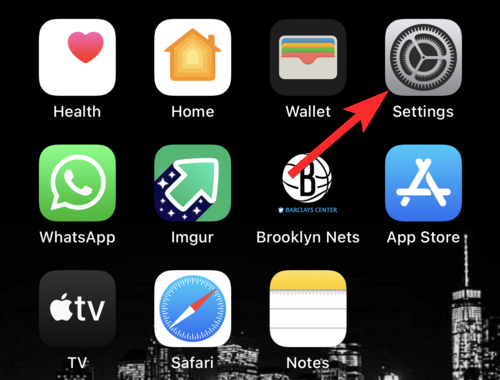
เลื่อนลงแล้วแตะFace ID และรหัสผ่าน
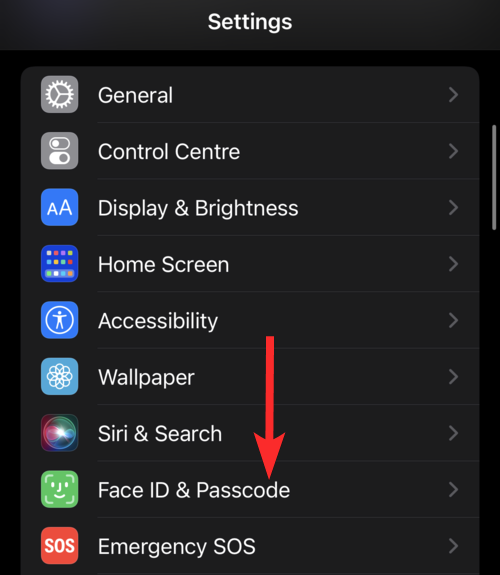
ป้อนรหัสผ่านอุปกรณ์ของคุณเพื่อเข้าถึงเมนูการตั้งค่า Face ID
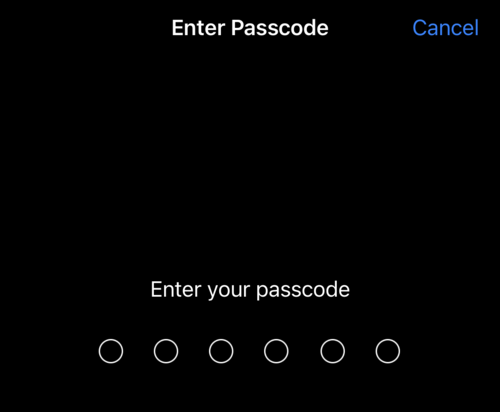
เลื่อนลงและแตะที่ปุ่มสลับใช้ Face ID พร้อมหน้ากาก (แทนที่จะเปลี่ยนเป็นสีเขียว หน้าต่างการตั้งค่าใหม่จะเปิดขึ้น)
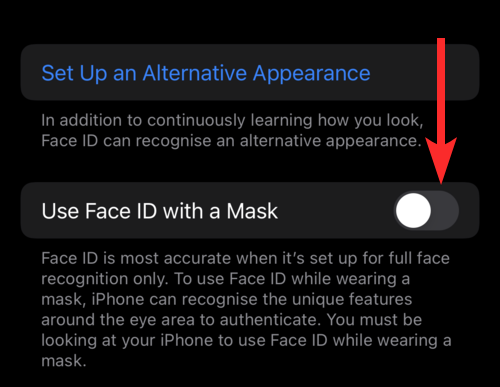
แตะ ใช้ Face ID กับหน้ากาก

แตะเริ่มต้น
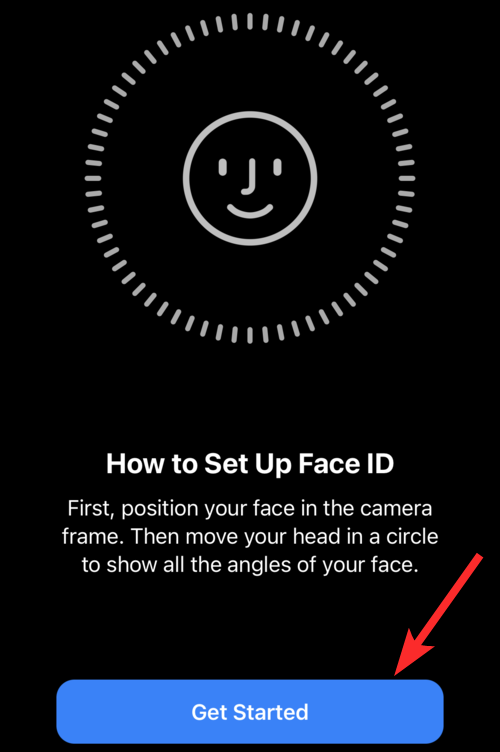
วางใบหน้าของคุณไว้ในกรอบสี่เหลี่ยมจนกระทั่งกลายเป็นกรอบวงกลม
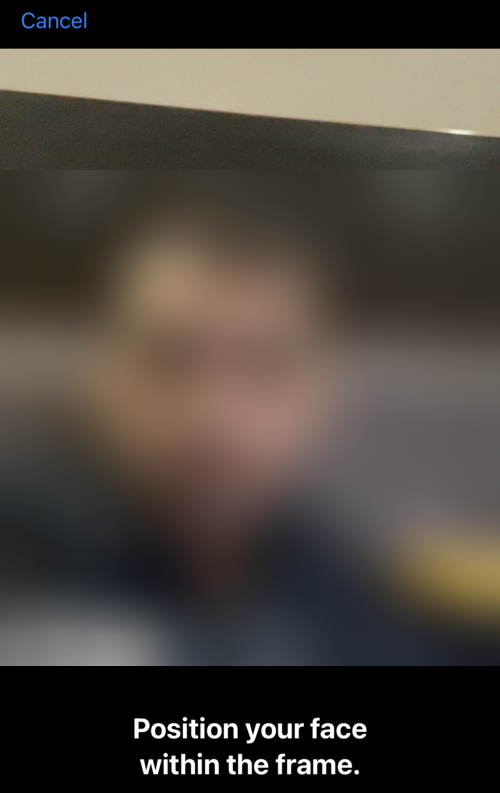
ปฏิบัติตามคำแนะนำบนหน้าจอเพื่อทำการสแกนใบหน้าให้เสร็จสิ้น

หลังจากการสแกนเสร็จสิ้น ให้แตะเสร็จสิ้น
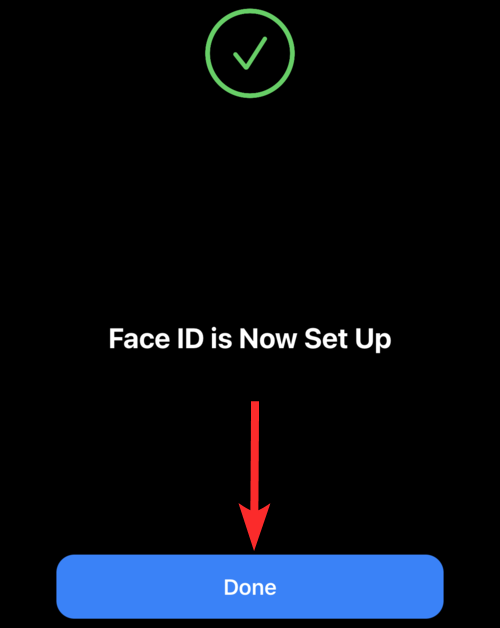
ย้อนกลับไปในการตั้งค่า Face ID คุณจะเห็น ปุ่มสลับ ใช้ Face ID พร้อมมาส์กเปลี่ยนเป็นสีเขียว
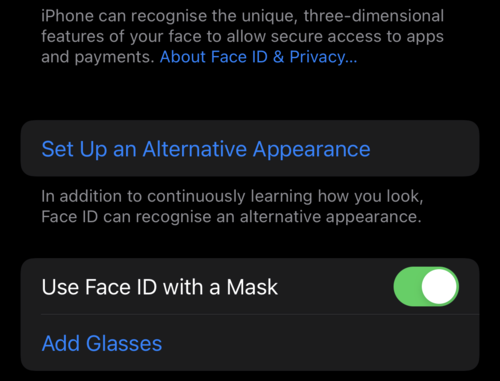
ขั้นตอนที่ 2: ตั้งค่าเพิ่มแว่นตา
ตรวจสอบให้แน่ใจว่าคุณสวมแว่นตาขณะตั้งค่าคุณสมบัติเพิ่มแว่นตา
เปิด แอป การตั้งค่าจากหน้าจอโฮมของ iPhone
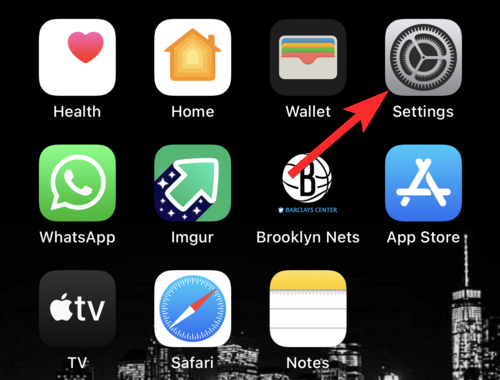
เลื่อนลงแล้วแตะFace ID และรหัสผ่าน
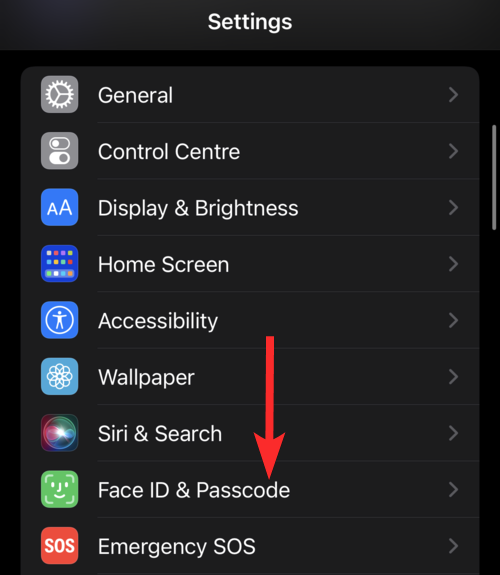
ป้อนรหัสผ่านอุปกรณ์ของคุณเพื่อเข้าถึงเมนูการตั้งค่า Face ID
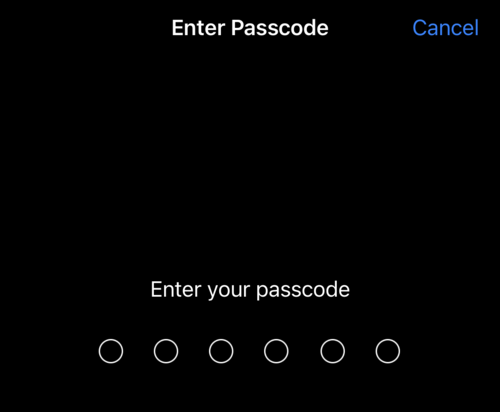
เลื่อนลงและแตะตัวเลือกเพิ่มแว่นตา
หมายเหตุ: ตัวเลือกนี้จะใช้ได้เฉพาะหลังจากที่คุณตั้งค่าFace ID ด้วยหน้ากาก เสร็จแล้ว เท่านั้น
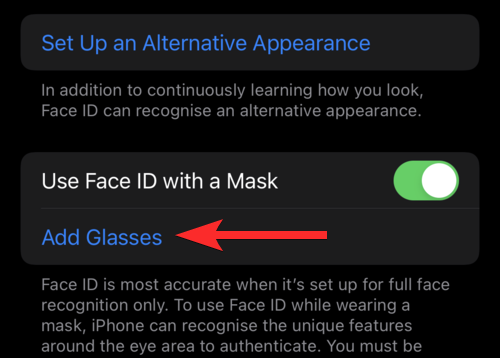
แตะดำเนินการต่อ
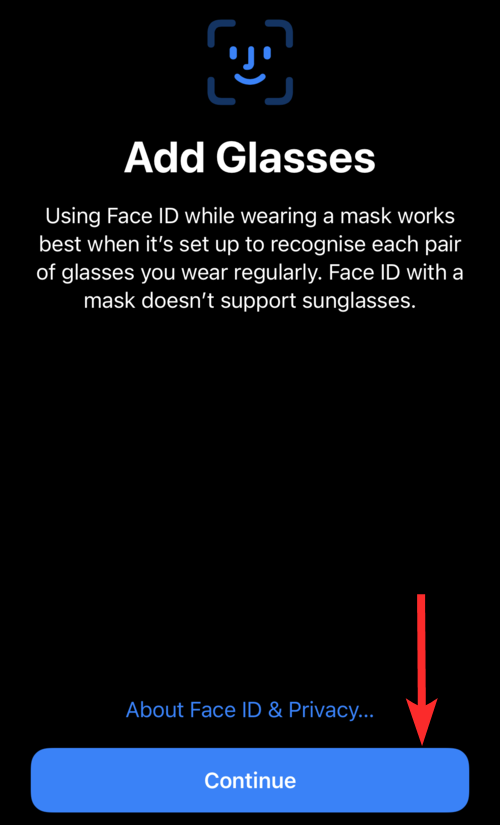
แตะเริ่มต้นเพื่อเริ่มสแกนใบหน้าของคุณ
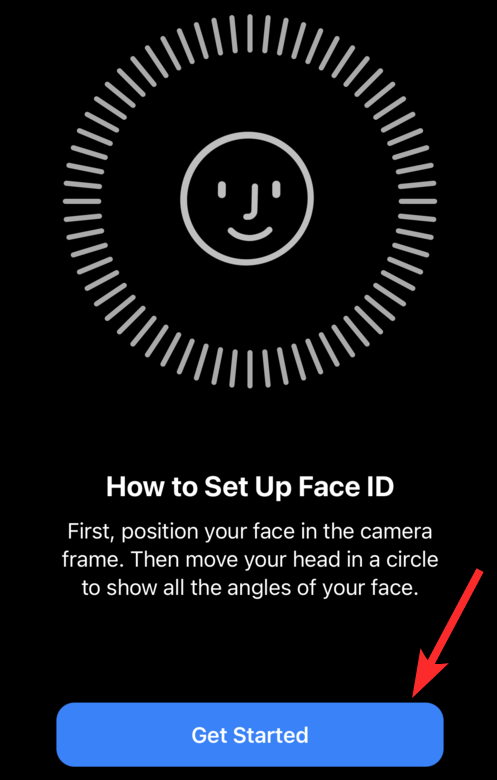
จำไว้ว่าคุณต้องสวมแว่นตาระหว่างการสแกนนี้ และ Apple จะเตือนคุณในเรื่องเดียวกัน หากคุณได้รับการแจ้งเตือนนี้ ให้สวมแว่นตาแล้วแตะลองอีกครั้งเพื่อดำเนินการสแกนต่อไป
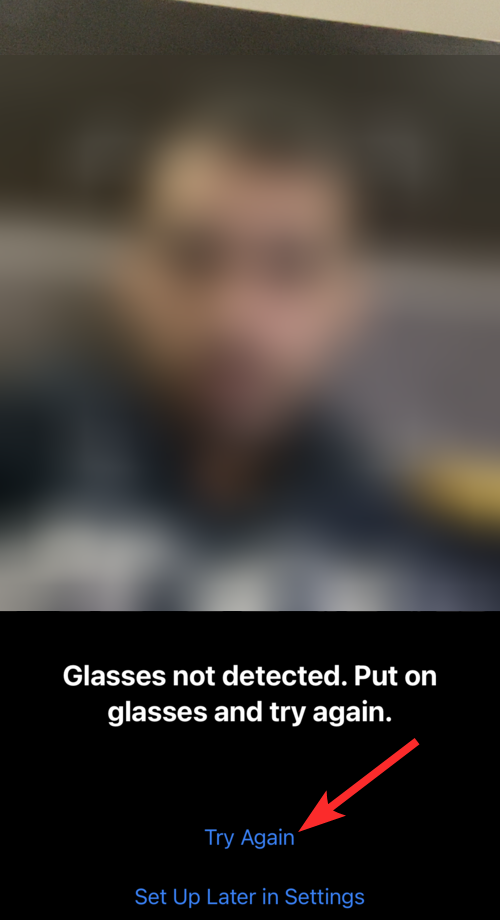
ปฏิบัติตามคำแนะนำบนหน้าจอเพื่อทำการสแกนใบหน้าให้เสร็จสิ้น
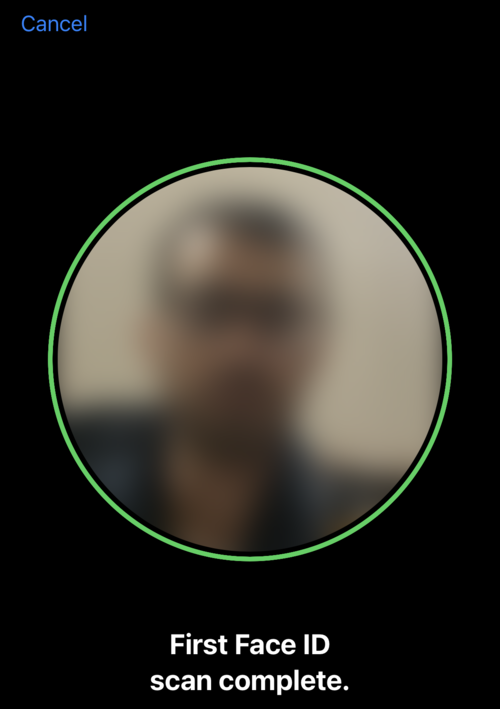
ย้อนกลับไปในการตั้งค่า คุณจะเห็นว่ามีการเพิ่มแว่นตาแล้ว
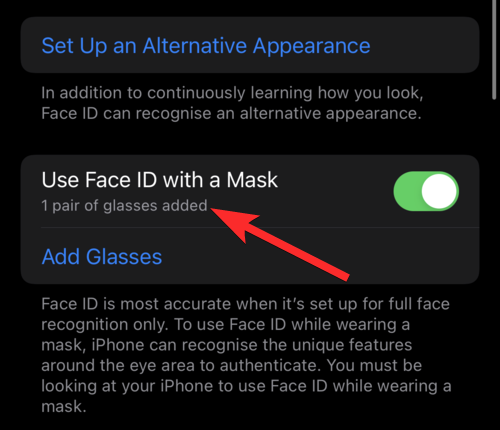
ฉันสามารถเพิ่มแว่นตาบน iPhone ทุกเครื่องได้หรือไม่
ไม่ iOS 15.4 มาพร้อมกับคุณสมบัติมากมายที่หลายคนตั้งตารอคอย และโดยธรรมชาติแล้วคุณสมบัติบางอย่างเช่น Face ID พร้อมหน้ากากและการเพิ่มแว่นตาจำเป็นต้องใช้ข้อกำหนดฮาร์ดแวร์ล่าสุด
ปรากฎว่าคุณจะต้องมี iPhone 12 หรือ iPhone 13 เพื่อใช้คุณสมบัติเพิ่มแว่นตา
แม้ว่า iPhone ของคุณจะมี Face ID (ซึ่งมีใน iPhone X และรุ่นที่สูงกว่า) คุณจะไม่สามารถใช้คุณสมบัติเพิ่มแว่นตาได้ เว้นแต่คุณจะมี iPhone 12 หรือรุ่นที่สูงกว่า อย่างไรก็ตาม ทั้งหมดนี้เกี่ยวข้องกับ การอัปเดต iOS 15.4 Beta 1และอาจมีการเปลี่ยนแปลงในการอัปเดตที่กำลังจะมาถึง
คำถามที่พบบ่อย
ฉันจำเป็นต้องตั้งค่า Face ID ด้วยหน้ากากเพื่อเข้าถึงคุณสมบัติเพิ่มแว่นตาหรือไม่
ใช่. ในความเป็นจริง คุณลักษณะเพิ่มแว่นตาจะเป็นสีเทา เว้นแต่คุณจะตั้งค่า Face ID ด้วยหน้ากากเสร็จแล้ว ดูคำแนะนำของเราด้านบนเพื่อตั้งค่าคุณสมบัติทั้งสองนี้ตามลำดับ

ฉันมี iPhone X ที่มาพร้อมกับ Face ID ฉันสามารถใช้คุณสมบัติเพิ่มแว่นตาได้หรือไม่
ไม่ ฟีเจอร์เพิ่มแว่นตาใหม่ล่าสุดสามารถเข้าถึงได้บน iPhone 12 หรือรุ่นที่สูงกว่าเท่านั้น ในความเป็นจริงไม่สามารถใช้ Face ID กับ Maskหรือ ฟีเจอร์ เพิ่มแว่นตาที่มาพร้อมกับการอัปเดต iOS 15.4 ได้ (ณ ตอนนี้) บน iPhones X, XS, XR และ 11
คุณสมบัติ Add Glasses ใหม่รองรับแว่นกันแดดหรือไม่
ไม่ คุณสมบัติเพิ่มแว่นตาไม่รองรับแว่นกันแดด
Apple ใช้กล้อง TrueDepth เพื่อเพิ่มความปลอดภัยโดยทำให้แน่ใจว่าคุณกำลังดู iPhone ของคุณในขณะที่ตรวจพบใบหน้าของคุณ เข้าใจได้ง่ายว่าการตรวจจับความสนใจนี้อาจไม่ทำงานหากคุณสวมแว่นกันแดด
ฉันจำเป็นต้องสวมหน้ากากเพื่อตั้งค่า Face ID ด้วยหน้ากากหรือไม่?
ไม่ Face ID พร้อมหน้ากากไม่จำเป็นต้องให้คุณสวมหน้ากากขณะตั้งค่า เนื่องจาก Face ID พร้อมฟีเจอร์สแกนใบหน้าของคุณที่มองเห็นได้แม้ในขณะที่คุณสวมหน้ากาก ดังนั้นคุณสมบัติเหล่านั้นจึงสามารถมองเห็นได้ไม่ว่าคุณจะสวมหน้ากากหรือไม่ก็ตาม
ประเด็นสำคัญของเรื่องนี้ก็คือ โควิดไม่ได้แสดงสัญญาณของการชะลอตัวลง และถึงเวลาแล้วที่เทคโนโลยีของเราจะมาพร้อมวิธีจัดการกับมันโดยเนื้อแท้ และนี่คือการเริ่มต้นที่ดี นั่นคือทั้งหมด คน! หากคุณมีคำถามเพิ่มเติม โปรดทิ้งไว้ในความคิดเห็นด้านล่าง
ที่เกี่ยวข้อง:
คุณต้องการกำหนดการประชุมที่เกิดขึ้นซ้ำใน MS Teams กับสมาชิกในทีมเดียวกันหรือไม่? เรียนรู้วิธีการตั้งค่าการประชุมที่เกิดขึ้นซ้ำใน Teams.
เราจะแสดงวิธีการเปลี่ยนสีที่เน้นข้อความสำหรับข้อความและฟิลด์ข้อความใน Adobe Reader ด้วยบทแนะนำแบบทีละขั้นตอน
ในบทแนะนำนี้ เราจะแสดงให้คุณเห็นวิธีการเปลี่ยนการตั้งค่า Zoom เริ่มต้นใน Adobe Reader.
Spotify อาจจะน่ารำคาญหากมันเปิดขึ้นมาโดยอัตโนมัติทุกครั้งที่คุณเริ่มเครื่องคอมพิวเตอร์ ปิดการเริ่มต้นอัตโนมัติโดยใช้ขั้นตอนเหล่านี้.
หาก LastPass ไม่สามารถเชื่อมต่อกับเซิร์ฟเวอร์ ให้ล้างแคชในเครื่อง ปรับปรุงโปรแกรมจัดการรหัสผ่าน และปิดการใช้งานส่วนขยายของเบราว์เซอร์ของคุณ.
Microsoft Teams ไม่รองรับการส่งประชุมและการโทรไปยังทีวีของคุณโดยตรง แต่คุณสามารถใช้แอพการสะท้อนหน้าจอได้
ค้นพบวิธีแก้ไขรหัสข้อผิดพลาด OneDrive 0x8004de88 เพื่อให้คุณสามารถเริ่มต้นใช้งานการจัดเก็บข้อมูลในคลาวด์ของคุณอีกครั้ง
สงสัยว่าจะรวม ChatGPT เข้ากับ Microsoft Word ได้อย่างไร? คู่มือนี้จะแสดงให้คุณเห็นวิธีการทำเช่นนั้นโดยใช้ ChatGPT สำหรับ Word add-in ใน 3 ขั้นตอนง่ายๆ.
รักษาแคชให้เป็นระเบียบในเบราว์เซอร์ Google Chrome ของคุณด้วยขั้นตอนเหล่านี้.
ตอนนี้ยังไม่สามารถปิดการตั้งคำถามแบบไม่ระบุชื่อใน Microsoft Teams Live Events ได้ แม้แต่ผู้ที่ลงทะเบียนยังสามารถส่งคำถามแบบไม่ระบุชื่อได้.






